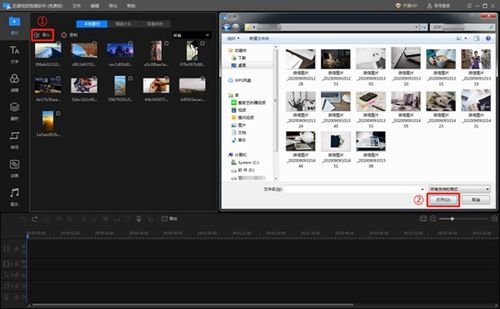时间:2025-04-18 关注公众号 来源:网络
在数字内容创作的浪潮中,快剪辑以其灵活的操作和强大的功能,成为了视频编辑爱好者和初学者的首选工具。今天,我们将深入探讨快剪辑中的两大工作模式——快速模式与专业模式,为你揭示它们之间的异同,帮助你根据不同的制作需求,选择最适合的编辑路径。快速模式,顾名思义,专为追求速度与简易操作的用户设计,它简化了编辑流程,使得即便是视频编辑的新手也能迅速上手,轻松完成创意视频。而专业模式,则是为那些寻求更高自由度和精细控制的创作者准备,提供了丰富的特效、图层管理以及更为复杂的剪辑选项,让每一次创作都能达到艺术与技术的完美融合。无论是急于分享日常趣事,还是致力于打造视觉盛宴,理解这两种模式的核心特点,都将让你的视频编辑之旅更加得心应手。接下来,让我们一起细致分析,探索快剪辑的无限可能。
如今,视频编辑已成为我们日常生活中不可或缺的一部分,快剪辑作为一款非常受欢迎的视频编辑工具,有着快速模式和专业模式两种不同形式的剪辑方式来供大家选择使用。本文天极小编将详细介绍快剪辑快速模式的使用方法,并深入探讨其与专业模式之间的区别,帮助大家根据实际需求做出最佳选择。
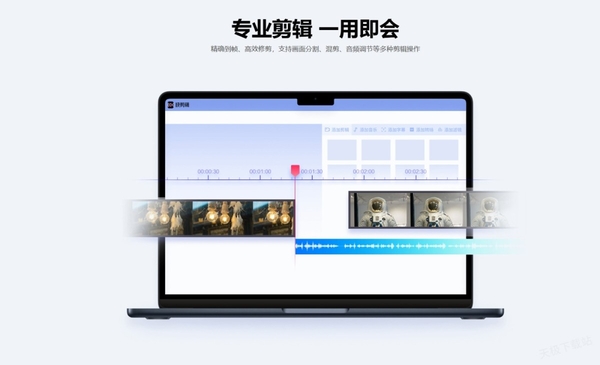
快剪辑中快速模式的使用方法教程
1.启动快剪辑客户端,点击界面上的“快速模式”选项,并导入需要剪辑的视频。此模式简化了编辑流程,使剪辑变得更加高效。
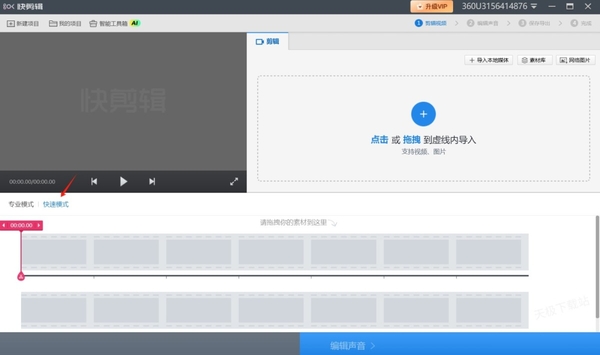
2.导入视频后,我们可以使用剪辑按钮对视频进行分段处理。通过拖动时间轴上的标记点,选择您想要保留或删除的视频片段,实现快速剪辑。选中想要编辑的视频片段后,点击“编辑声音”按钮,即可进入声音编辑界面。
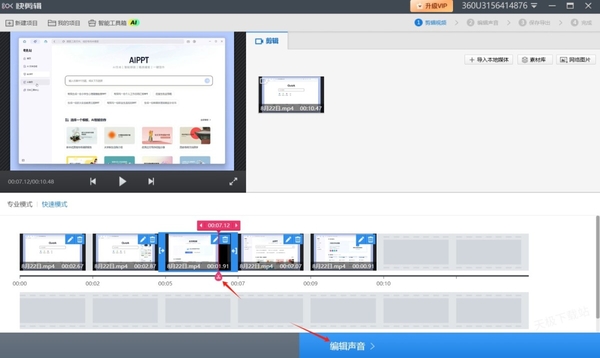
3.在编辑声音页面,我们可以为视频添加在线音乐素材、本地音乐,甚至调整声音效果、音量大小。此外,快剪辑还提供了丰富的音效库,让大家能够为视频增添更多趣味性和专业性。
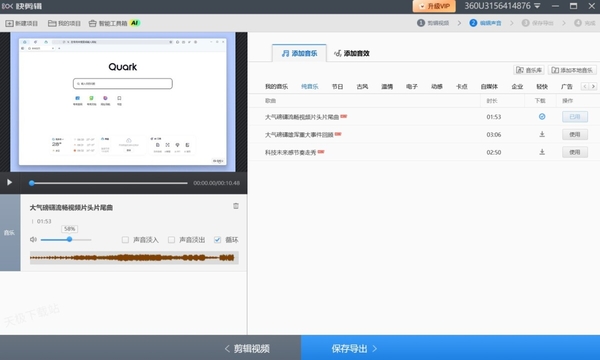
4.完成所有编辑步骤后,点击屏幕右下角的“保存导出”按钮,根据提示设置输出格式和质量等参数,最后保存视频到电脑或移动设备上。
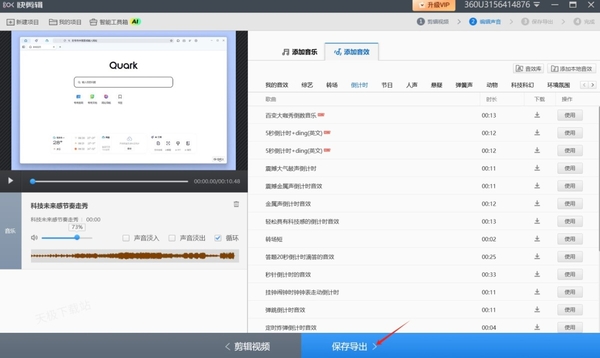
快剪辑中快速模式与专业模式的区别有哪些
1.操作简便性
>>快速模式:注重操作的简便性和高效性,适合视频编辑初学者或需要快速完成简单编辑任务的用户。界面简洁,功能直观,让用户能够快速上手并完成编辑工作。
>>专业模式:相比之下,专业模式提供了更为丰富和复杂的编辑功能,如多层轨道、高级调色、关键帧动画等。这些功能需要一定的学习成本,但能够满足专业视频制作者或对视频质量有较高要求的用户的需求。
2.功能丰富度
>>快速模式:虽然功能相对简单,但涵盖了视频编辑的基本需求,如剪辑、音频处理、字幕添加等。这些功能足以应对大多数日常视频编辑任务。
>>专业模式:功能更加丰富多样,涵盖了视频编辑的各个方面。无论是高级调色、特效添加还是复杂的剪辑技巧,专业模式都能轻松应对。此外,专业模式还支持更多自定义设置和高级选项,让用户能够更精细地控制视频质量。
3.适用场景
>>快速模式:适用于日常生活分享、简单工作汇报、社交媒体短视频等场景。这些场景对视频质量要求不高,更注重编辑的效率和便捷性。
>>专业模式:适用于广告制作、电影剪辑、电视节目制作等专业领域。这些领域对视频质量有较高要求,需要使用更加专业和复杂的编辑功能来实现特定的视觉效果和创意表达。
总的来说,快剪辑的快速模式更加注重用户体验和便捷性,而专业模式则侧重于功能的丰富性和编辑的灵活性。大家可以根据自己的需求和技能水平选择合适的模式来编辑视频。